Воспользуйтесь кнопкой зачет для автоматической корректировки взаиморасчетов 1с унф
Периодически из-за различия в датах и времени создаваемых документов или из-за проведения/перепроведения "задним числом" документов - слетают зачтенные авансы, и мы получаем по определенному контрагенту и сделке сразу и дебетовый и кредитовый долг. Поэтому еженедельно и в конце месяца желательно формировать отчет "взаиморасчеты" и проверять не слетел ли у какого-нибудь контрагента зачет авансов.
1. Выберем настройки отчета:

настройки отбора, вы можете либо сделать отбор по поздразделению, либо по ответственному , то есть по тому человеку который оформлял документ, то есть вы увидиете все заказы, которые оформляли вы сами. и все взаиморасчеты по ним.

2. Сформируем отчет и начнем искать ошибки:

вот самый яркий признак (выделено оранжевым) , когда в колонке "долг контрагента" и "наш долг" указана одна и таже сумма - это и означает что не был зачтен аванс , причин у этой ошибки может быть несколько. в первую очередь мы должны двойным щелчком вызвать расшифровку по регистратору, чтобы увидеть документы, совершившие движения по этому заказу.

Ошибка № 1 . поступление платежа после отгрузки, с выбранным типом платежа "аванс"
мы видим, что поступление на счет произошло позже чем отгрузка, это видно по дате и времени документов.

открываем последний в цепочке документ.

и видим, что в документе поступления денег выбран признак "является авансом - Да", что не верно,
решение: выбираем признак "является авансом - нет" , указываем расходную накладную и проводим поступление на счет.

и в отчете видим что всё зачлось.

и в окончательной сверке видим, что всё стало правильно

Ошибка № 2. Не зачтен аванс при отгрузке
Снова видим что одна и та же сумма по заказу и в нашем долге и в долге контрагента, а общая задолженность 0.

в расшифровке отчета видим, что в этом случае отгрузка произошла позже оплаты, но аванс по какой-то причине всё равно не зачелся (возможно документ оплаты записали датой раньше отгрузки, но провели позже проведения документа отгрузки)

необходимо открыть документ отгрузки (в случае нескольких документов, последовательно открыть их поочереди, предварительно сняв с них проведение.)

мы видим в документе. что сумма расчетов = 0, то есть аванс не зачелся при отгрузке чаще всего достаточно нажать кнопку "провести" и аванс зачтется. но можно и зачесть для надежности его вручную, для этого нажимаем кнопку (на которую указывает розовая стрелка)

мы видим, что в таблице зачета предоплаты, как раз висит аванс ровно на требуемую сумму по этому же заказу. эту сумму мы и зачитываем.


после проведения получаем следующую картину, что всё прекрасно зачлось и долгов по дебету и кредиту нет.


Ошибка № 3. Зачет аванса с ввода остатков.
Аванс введенный через ввод остатков зачитывается немного по особому. его сразу видно, в отчете, ввиду отсутствия параметров документа заказ

в расшифровке видим, что на 01.01.2013 у поставщика был долг перед нами, и он совершил нам оплату

При вводе остатков автоматически создаются не проведенные документы, , которые и можно использовать для зачтения остатков откроем документ поступления платежа.

видимо что необходимо признак аванса установить в "нет" и выбрать псевдо документ отгрузки (обращаю внимание, что этот документ без суммы и не проведенный. так как создан автоматически документом ввода остатков)

видим что долг зачелся
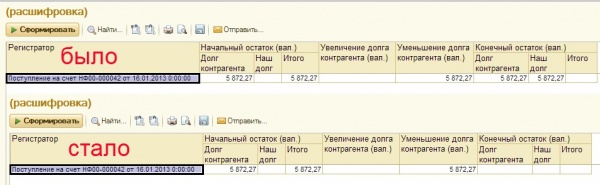

Важное замечание, бывает так , что в обще сумме долга, введенного при вводе остатков содержится несколько сделок. закрываемы затем несколькими платежами, в этом случае - необходимо зайти в документ ввода остатков и разбить общую сумму долга на суммы соответствующие этим сделкам введя их разными строчками, соответсвенно в документах поступления денег затем выбирать разные псевдо накладные.
Ошибка № 4. Выбор не правильных договоров
Необходимо также обращать внимание на ситуации изображенные на скриншоте - здесь явно видно, что у одного из документов по сделке на сумму 12 912 рублей выбран не тот договор, выбрав правильный договор и проведя документы, нужно будет переформировать отчет и в случае не зачтения аванса, провести действия по одному из вышеописанных сценариев.
Для контроля взаиморасчетов с контрагентами в конфигурации 1С:УНФ используется документ Сверка взаиморасчетов. Найти документ можно как в разделе Продажи, так и в Закупках.

Сверка проводится как с физ.лицами, так и с организациями в несколько шагов. В документе эти шаги отражены как статусы:
создан- сверка создана в 1С и передана контрагенту для ознакомление;
на сверке- контрагент получил свой экземпляр сверки и сравнивает данные в нем со своей учетной информацией. Расхождения фиксируются на закладке Сведения от контрагента;
сверен- обе стороны обсудили выявленные неточности, пришли к единому мнению и подписали результат.
Документ может быть сформирован как по нашей инициативе, так и по запросу клиента/поставщика. Во втором случае при создании Сверки взаиморасчетов сразу устанавливают статус на сверке и заполняют документ данными из документа контрагента.
Печать Сверки доступна как в исходном варианте, так и с данными контрагента.

Разногласия по Сверке фиксируются документом Корректировка долга. Он будет доступен после установки флага в разделе Компания- Администрирование-Продажи- флаг возле пункта Корректировка долга

Этот документ универсален. С его помощью в 1С отражают следующие операции:
переуступка долга покупателя;
переуступка долга поставщика;
корректировка долга покупателя;
корректировка долга поставщика;
зачет аванса покупателя;
зачет аванса поставщика.
Форма документа меняется в зависимости от выбранного вида операции.

Для подтверждения проведение взаимозачета из документа Корректировка печатаем Акт взаимозачета и отправляем контрагенту.

Если после сверки возникла необходимость оприходовать затраты для дальнейшего распределения, можно воспользоваться документом Прочие затраты( расходы). Он размещен в разделе Компания-Финансовые операции.

Обязательные поля в шапке документа- подразделение и корреспонденция( чаще всего расходы будущих периодов). В табличной части нужно указать заказ покупателя и счет, на которые будут распределены расходы, а также деятельность, вследствие выполнения которой они возникли.

Чтобы минимизировать риски и сократить задолженности, предприятия должны делать сверки взаиморасчетов и добиваться уменьшения задолженностей. Умение правильно оформить корректировку долга несомненно поможет бухгалтеру улучшить финансовое положение организации.
Взаимозачет задолженности
Корректировка задолженности – хозяйственная операция, оказывающая непосредственное влияние на суммарный результат по взаиморасчетам.
Для начала стоит разобраться, в каких же случаях необходим документ «Корректировка долга».
Корректировки чаще всего формируются на основании таких документов, как акт-сверки, информационное письмо от контрагента или же по дополнительному соглашению или договору. Если данные поставщика и покупателя не совпадают, к примеру, была учтена неверная информация, сделаны ошибки в документах или же внесены изменения несогласованные с другой стороной договора, необходимо сделать взаимозачет.
Для проведения взаимозачета следует зайти в раздел «Продажи» или «Покупки», выбрать документ «Корректировка долга» и нажать кнопку «Создать».
После чего необходимо выбрать вид операции. Программой предусмотрено пять различных видов: зачет аванса, зачет задолженности, перенос задолженности, списание задолженности и прочие корректировки. Непосредственно для взаимозачета может использоваться 3 из 5 вариантов: зачет аванса, зачет задолженности и прочие корректировки.
Теперь рассмотрим каждую операцию подробнее.
Если у покупателя есть долг перед организацией или же у третьего лица перед вашей организацией, то вам поможет операция «Зачет аванса». Также она может быть использована с авансами, выданными контрагенту.
Что же следует сделать? Нам необходимо выбрать вариант операции «Зачет аванса», далее выбрать контрагента, чьи авансы мы хотим включить в корректировку и внести данные в табличную часть с помощью кнопки «Заполнить». Она есть в двух вариантах, в верхней части документа и в табличной. Разница в том, что верхняя кнопка заполняет весь документ, то есть кредиторскую и дебиторскую задолженность, а нижняя кнопка заполнит только нужный вид задолженности. После этого в документе появятся справочные суммы по задолженности.
Главное помнить, что для проведения документа суммы кредиторской и дебиторской задолженности должны быть равны, иначе программа будет выдавать ошибку и не проведет документ. Следовательно, если у вас есть разница, то суммы необходимо скорректировать вручную и уровнять.
Зачет задолженности
Следующий вариант – это зачет задолженности, который необходим для взаимозачета долговых обязательств: покупателя перед вашим предприятием или же вашего предприятия перед поставщиком. Взаимозачет можно провести по расчетам с вашей организацией в счет авансов, выданных третьим лицом вашему предприятию или же вашей организацией – третьему лицу. Все остальное заполняется так же, как и в первом варианте.
Перенос задолженности
Также нередко возникают ситуации, когда один контрагент решает оплатить задолженность другого. В таких ситуациях следует сделать перенос задолженности. Для проведения такой операции следует в документе, после выбора нужной операции указать контрагента, чьи долговые обязательства требуется перенести, далее указываем того контрагента, кто в последующем будет рассчитываться по обязательствам.
Далее заполняем все нужные реквизиты: старый и новый договор, счета учета, валюту и прочие. Также следует обратить внимание, что этот вид операции поможет не только осуществить перенос задолженности с одного контрагента на другого, но и перенос между договорами. В таком случае графы «Покупатель (поставщик)» и «Новый покупатель (поставщик)» заполняются одним и тем же контрагентом, а договоры указываются разные.
Списание задолженности
Если же возникла ситуация, когда задолженность не была и не будет оплачена в силу каких-либо обстоятельств, то следует сделать списание задолженности. Для этого в документе стоит выбрать контрагента, чей долг подлежит списанию, в табличной части указать все долговые обязательства. Также данный вид операции можно применять не только для покупателей, но и для дебиторов, ведь не все поставщики при расторжении договоров или отказе от услуг возвращают перечисленные им авансы.
Важно обратить внимание на то, что после кнопки «Заполнить» табличная часть включит в себя все долговые обязательства, даже те, которые еще могут быть оплачены, поэтому их следует удалить из списка, оставив только те, что подлежат списанию. На вкладке «Счет списания» необходимо указать счет, на который спишется кредиторская или дебиторская задолженность.
Если же вам не подходит ни один из предложенных вариантов, то вы можете воспользоваться таким видом операции как «Прочие корректировки». Главное, после проведения документа сформируйте оборотно-сальдовую ведомость, чтобы убедиться в правильности выбранной операции.

Платежный календарь в «1С:Управление нашей фирмой» не только информативный отчет. У вас появляется удобное рабочее место по управлению денежными средствами. Не выходя из отчета, вы можете планировать платежи и согласовывать заявки, анализировать кассовый разрыв и получить информацию для эффективного размещения денег.
Чтобы запланировать платежи не нужно больше открывать списки или журналы документов. Создать новый документ можно простым кликом по ячейке календаря. Не нужно тратить время на заполнение. Документ заполнится данными выбранной строки и колонки отчета: наличные или безналичные, счет или касса, статья и дата.
Также вам доступно копирование, просто выбрав нужную сумму и команду «Скопировать».
«УНФ» есть и как приложение в рамках 1С:Фреш. То есть работать можно в облаке. Попробуйте месяц работы, чтобы протестировать возможности «1С: Управление нашей фирмой».Запланировав платежи, вы можете увидеть кассовый разрыв в таблице и диаграмме. Вы не только получаете полную информацию, но и можете, не выходя из отчета, сделать изменения. Переносите платеж на другую дату или на другой счет/ кассу. Для этого просто перетягивайте в колонку с нужной датой или строку со счетом/кассой.
Согласовывать заявки или отклонять руководитель тоже может, не выходя из отчета.
Для анализа состояния счетов и касс используйте диаграммы. Детальная диаграмма покажет изменения остатков денежных средств на всех счетах и в кассах с учетом всех планируемых поступлений и списаний денежных средств.
Сводная диаграмма покажет суммарные остатки по всем местам хранения денежных средств с учетом данных планирования.
Если график опускается ниже нуля, то увидите кассовый разрыв с учетом денежных средств на всех счетах и кассах.Если вы заметили, что деньги лежат на счете, а не работают на вас, сразу можете запланировать более эффективное их размещение.
Читайте также:
- Не удалось найти сертификат руководителя в системном хранилище сертификатов 1с
- Ошибка 1714 невозможно удалить старую версию adobe acrobat
- 1с фсс ошибка обмена неверный формат данных описания сервиса
- Как в эксель вставить ссылку на письмо из outlook
- Драйвер h2 2206 выходить ошибка err 020 leadshine servo


